Czasami podczas pracy w Microsoft Office Użytkownicy programu Word mogą napotkać problem z zapisywaniem treści, gdy Word nie zapisuje dokumentu i pojawi się komunikat systemowy.
Przyczynami tego błędu mogą być różne czynniki, które postaramy się tutaj przeanalizować. Być może niektóre rozwiązania ci pomogą.
PROBLEM W DOKUMENCIE
Jeśli na przykład dokument został otwarty z innego nośnika (nie z twardy dysk komputer) podczas wysuwania nośnika, a następnie podczas zapisywania dokumentu Word najprawdopodobniej wyświetli błąd . Jednak w tym przypadku oprócz powyższego komunikatu może być też coś innego związanego z brak dostępu do pliku, wiadomość. W ten sposób możesz po prostu ponownie zapisać dokument w innym miejscu i na swoim komputerze, a nie na nośniku (pamięć flash, płyta CD itp.). Ale przed zapisaniem, czyli przed naciśnięciem przycisku Zapisać, musisz zwrócić uwagę i zapamiętać folder, w którym proponuje się zapisać plik; folder można zmienić na wygodniejszy dla Ciebie.
Jest tu kilka niuansów: na przykład, jeśli plik znajduje się na dysku flash i nie został usunięty z komputera, ale dokument nie znajduje ścieżki do tego pliku. Faktem jest, że dysk USB może się po prostu wyłączyć, zepsuć, zepsuć, spowodować awarię sterownika lub spowodować inny błąd oprogramowania lub sprzętu, a zatem Word nie zapisuje pliku.
PROBLEMY Z BEZPIECZEŃSTWEM
I znowu wirusy. Nie jest już dla nikogo tajemnicą, że obecność wirusów w systemie natychmiast lub stopniowo prowadzi do jego niedziałania. Jednocześnie sposoby i metody wyrządzania szkód komputerowi stają się za każdym razem coraz bardziej wyrafinowane. Nigdy nie wiadomo, co tym razem „przeleci”: może komputer zawiesza się lub w ogóle się nie uruchamia, a może po prostu jakiś program przestanie działać, np. słowo nie zapisuje dokumentów. Aby wszystkie programy i komponenty systemu Windows działały bezbłędnie, musisz monitorować bezpieczeństwo swojego komputera, zapobiegać i natychmiast powstrzymywać wszelkiego rodzaju próby hakerów i innych ataków.
LUB ZAPORA
Kolejny powód, dla którego może wystąpić błąd Program Word nie mógł zapisać dokumentu z powodu błędu dostępu do pliku, może być też problem z bezpieczeństwem, ale nie jego brak, ale raczej jego nadmiar. Jak wspomniano powyżej, komputer musi mieć dobrze działający program antywirusowy zdolny do wykrywania i niszczenia wszelkich wirusów, w tym blokowania wszelkiej aktywności wirusów.
W tym samym czasie niektóre popularne programy antywirusowe tak bardzo chronią nas przed „rajdami” z zewnątrz, że czasami blokują lub całkowicie usuwają pliki lub programy, których faktycznie potrzebujemy do pracy (odpoczynek, to nie ma znaczenia), które naszym zdaniem nie są wirusami lub my po prostu ich potrzebuję, ale program antywirusowy uważa je za wirusa i w rezultacie albo nie pozwala na jego uruchomienie, albo całkowicie go usuwa, albo może po prostu zablokować jakiś proces, na przykład program biurowy. I może z tego powodu Program Word nie może zapisać dokumentu.
Aby sprawdzić, czy antywirus blokuje procesy związane z Microsoft Office Word, wystarczy go na chwilę wyłączyć i kontynuować pracę z dokumentem, spróbujmy go zapisać. Oprócz programu antywirusowego na wszystkich komputerach z zainstalowanym system operacyjny W systemie Windows jest wbudowana zapora sieciowa, która próbuje coś tam chronić, na przykład blokując dostęp do sieci lub coś innego. W rzeczywistości bardziej przeszkadza i dlatego z reguły powinien być wyłączony, ale tylko wtedy, gdy w systemie jest wysokiej jakości program antywirusowy.
Jeśli więc problem dotyczy programu antywirusowego, musisz dodać program do wyjątków. W naszym przypadku będzie to plik WINWORD.EXE znajduje się w folderze: C:/Pliki programów (x86)/Microsoft Office/Office12/.
Wiadomości komputerowe, recenzje, rozwiązywanie problemów komputerowych, gry komputerowe, sterowniki i urządzenia i inne programy komputerowe." title="(!JĘZYK:programy, sterowniki, problemy z komputerem, gry" target="_blank">Компьютерная помощь, драйверы, программы, игры!}
Dodając program do wyjątków, antywirus nie będzie już monitorował powiązanych z nim procesów. Być może dlatego… Błędy podczas zapisywania dokumentów Word , nastąpiło banalne blokowanie przez program antywirusowy niektórych procesów Worda, na przykład procesu zapisywania.
ZA MAŁO WOLNEGO MIEJSCA NA DYSKU
Opcjonalnie, chociaż oczywiście nie można tego nie zauważyć, ale nadal - dysk twardy lub dysk flash jest pełny, pliki, programy, ogólnie wolne miejsce się skończyło. Jeśli tak się stanie, włóż inny nośnik, na którym jest wystarczająco dużo wolnego miejsca, aby zapisać plik lub dokument. Również w tym przypadku może pojawić się komunikat „Nie ma wystarczającej ilości wolnego miejsca, aby zapisać dokument”, a zatem słowo zwraca błąd dostępu do pliku .
Oczywiście dodatkowe nośniki mogą do pewnego stopnia rozwiązać problem, przynajmniej tymczasowo, jeśli trzeba pilnie zapisać dokument. Ale co, jeśli problem pojawi się w przyszłości!? Wystąpił problem z przepełnieniem miejsca na dysku. W takim przypadku wyczyść dysk twardy z niepotrzebne programy, pliki, dokumenty, zdjęcia, filmy itp. Możesz to zrobić inline Narzędzia Windows, oraz poprzez zastosowanie strony trzeciej oprogramowanie, umożliwiając np. wyczyszczenie dysku C i dodanie trochę więcej wolnego miejsca.
Piszę dla mojej dziewczyny notatkę o odzyskaniu utraconego dokumentu Microsoft Excel, Word, ogólnie każdy rodzaj dokumentu z biura.
Rozważmy przykład z lat 2007 i 2013.
Po wielu godzinach wyczerpującej pracy nad dokumentem Microsoft Word, czysto mechanicznie, został on zamknięty „bez zapisywania”. 
Natychmiast panika i zamieszanie: „Co robić w końcu, tyle wysiłku włożono, czy to naprawdę jest zmarnowane?”
Zadzwoń, pytanie:
- Jak przywrócić dokument Word, jeśli nie został zapisany?
- Nie ma mowy, odpowiedziałem i praca musiała zostać wykonana ponownie! ((
Kiedy wróciłem do domu, google pomogło mi to rozgryźć i postanowiłem napisać artykuł: jak przywrócić dokument Microsoft Office i poprawnie go zapisać, mam nadzieję, że się komuś przyda.
Przyjrzyjmy się więc bliżej, jak zwrócić utracony, niezapisany plik Word lub Excel.
Co najważniejsze, nie uruchamiaj ponownie komputera!
Z menu dokumentu wybierz Opcje plików.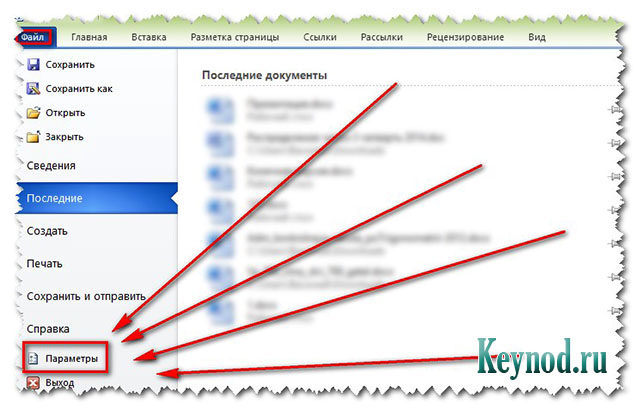
W takt "Ochrona" Domyślnie powinny być dwa pola wyboru:
- Automatycznie zapisuj co z minut
- "Zachowaj ostatnią..."
Jeśli tak, możliwe będzie bezproblemowe przywrócenie niezapisanego dokumentu MS Word!
Nie - to załóż! 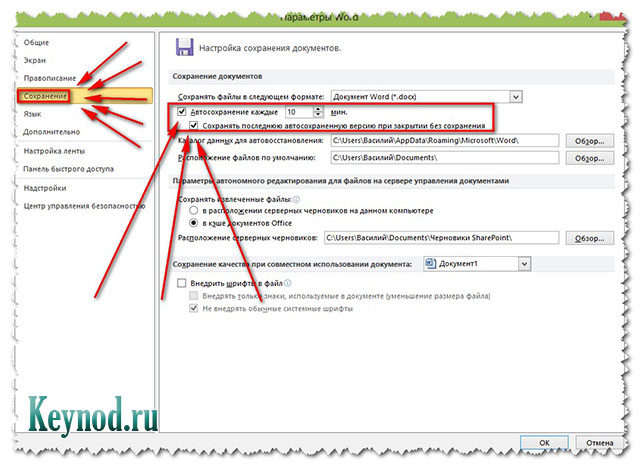
Idziemy do Szczegóły pliku.
W kwadratowym oknie „Zarządzanie wersjami” kliknij element wskazany na obrazku: „Przywróć niezapisane dokumenty - zobacz ostatnie egzemplarze niezapisane pliki" 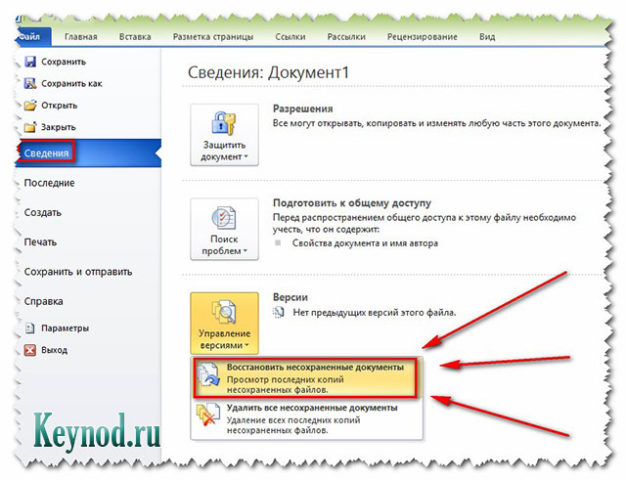
Otworzy się okno z zapisanymi kopiami ostatnich dokumentów, mam to
C:\Users\Esettrial.ru\AppData\Local\Microsoft\Office\UnsavedFiles — wszystkie są w formacie ASD.
Wśród nich szukamy tego, którego potrzebujemy i klikamy „otwórz”, następnie „zapisz jako” i wybieramy miejsce, w którym znajduje się.
Hurra! Pożądany plik całkowicie odnowiony i gotowy do dalszej edycji!
Dla prawidłowego, niezawodnego i terminowego przechowywania Dokumenty Microsoft Office zaleca ustawienie następujących opcji:
W menu: Plik-Opcje-Zaawansowane przewiń kółko niedźwiedzia i zaznacz trzy znaczniki wyboru w elemencie zapisu.
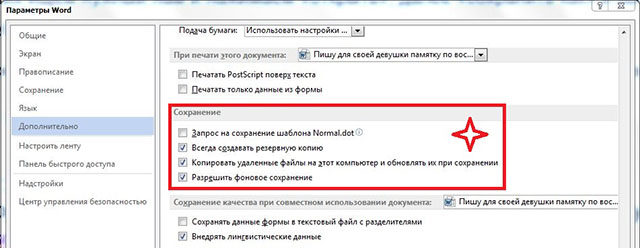
Wyjście:
Zasadą jest zapisywanie dokumentu po każdym pisanym arkuszu!
Ułatw to, naciskając skrót klawiaturowy Shift+F12 lub niedźwiedzia na ikonie dyskietki w lewym górnym rogu paska narzędzi pakietu Office.
Muszą być okresowo zapisywane. W ten sposób nie stracisz danych z powodu przerwy w dostawie prądu lub czegoś podobnego. Ale powiedzmy, że system zawiesił się i trzeba było go zrestartować. Lub przypadkowo kliknąłeś „Nie zapisuj” po wyjściu z programu. Oczywiście możesz przedrukować kilka zdań. Ale nagle znikają dziesiątki stron? To kilka drobiazgowych godzin pracy. Dlatego warto dowiedzieć się, jak odzyskać niezapisany dokument Word.
Przydatne będzie nauczenie się, jak odzyskać niezapisany dokument Word.
Później anulować pracy (komputer nagle się zawiesza lub uruchamia ponownie), sam program Word zaoferuje przywrócenie pliku. Aby to zadziałało, musi być włączone automatyczne zapisywanie.
- Uruchom program. Po lewej stronie okna pojawi się lista dokumentów. Były otwarte, gdy komputer się wyłączył. Tam też są wskazane czasy. Ostatnia zmiana.
- Znajdź ten, którego potrzebujesz. Wystarczy je kliknąć - tekst zostanie wyświetlony w programie Word.
- Gdy tylko usuniesz listę, kopie zostaną umieszczone w koszu. Wcześniej program poprosi o potwierdzenie ich usunięcia. Lepiej być bezpiecznym - nie pojawią się po raz drugi.
Ale jeśli ta lista się nie otworzyła lub przypadkowo zamknąłeś program, a dokument Worda nie został zapisany - jak go przywrócić w tym przypadku? Procedura zależy od wersji urzędu.
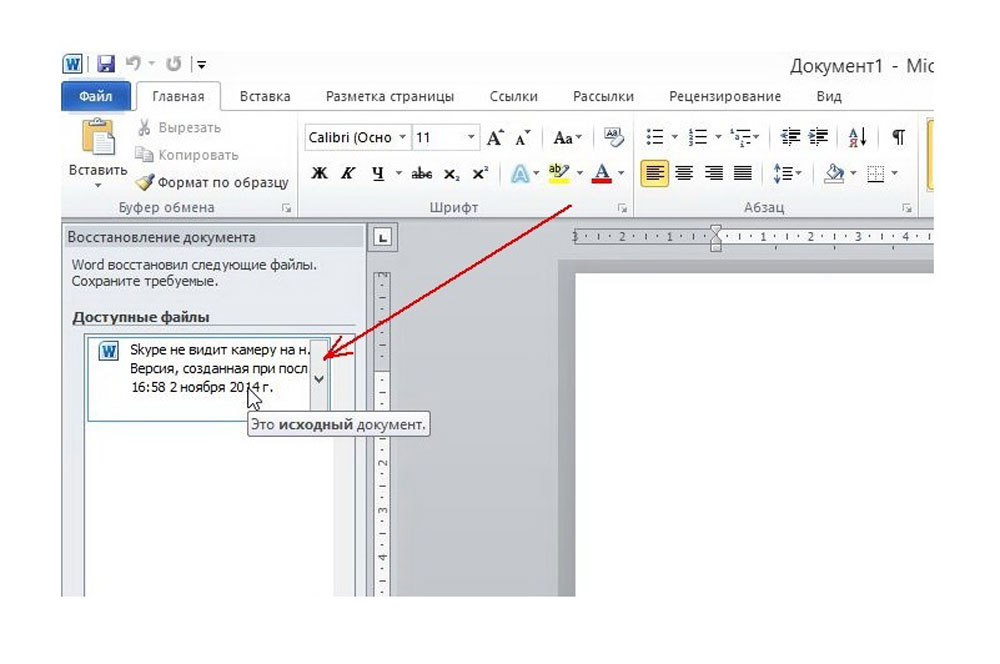
Po katastrofie słowo praca zaoferuje przywrócenie pliku
Biuro 2010
Microsoft Office 2010 ma do tego specjalny zestaw narzędzi:
- naciskać niebieski przycisk„Plik” w górnej części okna. Znajduje się po lewej stronie paska menu.
- Przejdź do sekcji Szczegóły.
- Na dole znajduje się blok „Wersje”. Wyświetla dane autozapisu z datą i godziną ostatniej modyfikacji.
- Kliknij „Kontrola wersji” i wybierz opcję „Przywróć”.
- Folder zawierający kopie zapasowe. Znajdź osobę, której tytuł pasuje do dokumentu.
- To jest plik tymczasowy. Można go wyjąć po czyszczeniu systemu lub dysk systemowy ze śmieci. Aby kontynuować pracę z dokumentem, przekonwertuj go do formatu Word. Po uruchomieniu program wyśle odpowiednie powiadomienie. Aby to zrobić ręcznie, przejdź do Plik - Zapisz jako.
Jeśli kopia jest nieprawidłowo nagrana, nie będzie można jej otworzyć bezpośrednio. Ale możesz to zrobić:
- Uruchom program Word.
- Kliknij Plik — Otwórz.
- Określ ścieżkę do kopii.
- Na liście nad przyciskiem „Anuluj” zamiast opcji „Dokumenty” wybierz „Wszystkie pliki”. Kopie zapasowe mają rozszerzenie .asd lub .wbk.
- Kliknij żądaną ikonę. Jeśli nie zapisałeś dokumentu na dysku, nazwa będzie się składać z pierwszych słów, które tam wpisałeś.
- Obok przycisku „Otwórz” znajdź czarną strzałkę i kliknij ją.
- Wybierz Przywróć.
Domyślnie program Word przechowuje te kopie w folderze, który może być ukryty. Aby go wyświetlić, wykonaj następujące czynności:
- Start - Panel sterowania - Wygląd i personalizacja - Opcje folderów (lub Opcje folderów).
- Zobacz kartę.
- Zaznacz pole obok „Włącz Pokaż ukryte foldery”.
- Kliknij „Zastosuj” i „OK”.
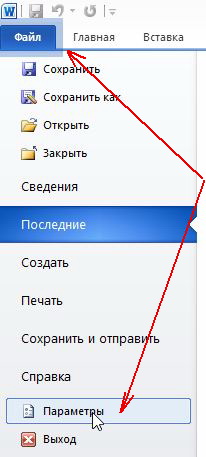
W poprzednie wersje Pakiet Office nie ma w menu sekcji Informacje. Dlatego ta metoda nie jest dostępna. Ale odzyskanie danych jest całkiem możliwe.
Biuro 2007
Oto jak odzyskać niezapisane dokument słowny 2007:
- Kliknij logo Office w lewym górnym rogu.
- Kliknij przycisk „Ustawienia”.
- Przejdź do sekcji „Zapisz”.
- Ścieżka do folderu z kopiami zapasowymi jest zapisana w bloku „Katalog danych do automatycznego odzyskiwania”. Zapamiętaj lub zapisz to.
- Usuń okno opcji.
- Kliknij ponownie logo pakietu Office i wybierz Otwórz.
- Określ ścieżkę do folderu kopiowania. Możesz ich używać w taki sam sposób, jak w programie Word 2010 (otwieranie i przywracanie).
Ta metoda będzie działać również z pakietem Office 2003.
Konwerter kopii zapasowej
Jeśli plik autozapisu jest uszkodzony lub wyświetla błąd podczas otwierania, użyj konwertera kopii zapasowej. Jest zwykle instalowany z pakietem Office i nie musi być włączany osobno. Ale w takim przypadku możesz aktywować tę funkcję ręcznie.
- Otwórz Start - Panel sterowania.
- W kategorii „Programy” kliknij „Odinstaluj programy” (lub „Programy i funkcje”).
- Pozycja „Microsoft Office” lub „Microsoft Office Word”.
- Kliknij Edytuj.
- W oknie, które się otworzy, wybierz „Dodaj funkcje” i kontynuuj.
- Przejdź do Generała Narzędzia biurowe- Konwertery i filtry - Konwertery plików tekstowych - Konwerter odzyskiwania tekstu.
- Wybierz opcję „Uruchom z komputera” i kliknij „Kontynuuj”. Konfiguracja zajmie trochę czasu.
- Uruchom program Word.
- Kliknij logo pakietu Office lub niebieski przycisk Plik.
- Kliknij „Ustawienia”, przejdź do zakładki „Zaawansowane”
- Znajdź blok „Ogólne”. Aby to zrobić, przewiń menu w dół.
- Zaznacz pole wyboru „Potwierdź konwersję formatu”.
Teraz możesz użyć tej opcji, jeśli była wcześniej wyłączona. Odbywa się to tak:
- W programie Word przejdź do Plik — Otwórz (w pakiecie Office 2007 kliknij logo).
- Podaj ścieżkę do kopii zapasowej i kliknij ją.
- W polu nad przyciskiem „Anuluj” ustaw opcję „Przywróć tekst”
- Kliknij strzałkę obok „Otwórz” i wybierz „Przywróć”.
Jak włączyć autozapis?
Aby nie myśleć o tym, jak przywrócić dokument Word, jeśli nie zapisałeś kopii zapasowej, włącz autozapis. Oto, co należy zrobić:
- Kategoria „Zapisz”.
- Zaznacz pole "Autozapisuj co..." i ustaw czas. Na przykład 5 minut. A Word będzie aktualizował kopię co 5 minut.
- W programie Word 2010 dostępna jest opcja „Zachowaj najnowszą wersję po zamknięciu”. Możesz więc zapisać przypadkowo zamknięty dokument.
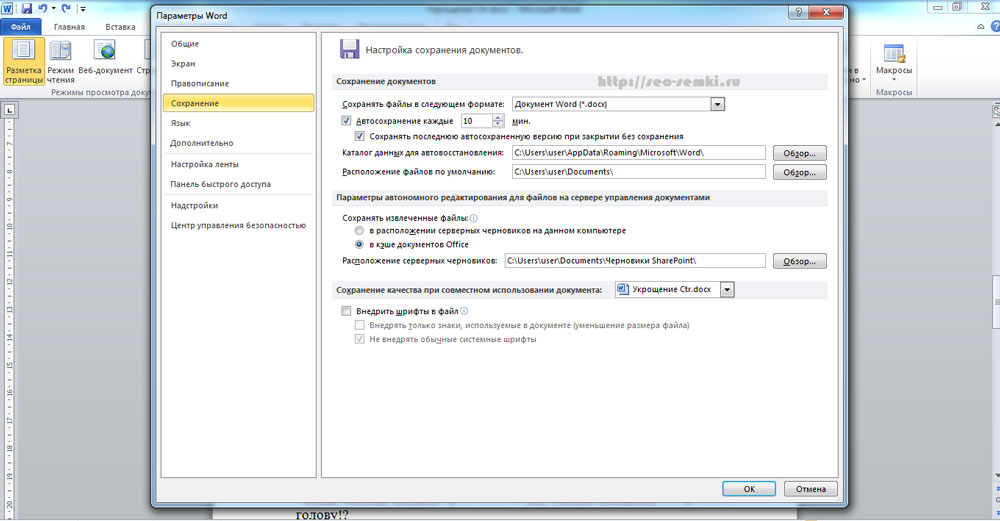
Włącz autozapis
Dokumenty przechowywane online lub na nośnikach wymiennych
Plik znajdujący się na dysku flash, zewnętrznym dysku twardym, w Internecie lub folder sieciowy, Office traktuje to jako zdalne. W żaden sposób nie wpływa to na pracę. Możesz z łatwością drukować. Jeśli jednak podczas zapisywania wystąpią problemy z urządzeniem wymiennym lub chwilowo utracony zostanie dostęp do sieci, dane zostaną utracone, a wiele godzin pracy pójdzie na marne. Aby temu zapobiec, wykonaj następujące czynności:
- Niebieski przycisk Plik — Opcje lub Logo pakietu Office — Opcje.
- Sekcja „Dodatkowe”.
- W polu „Zapisz” (przewiń trochę w dół, aby to zobaczyć), zaznacz pole „Kopiuj usunięte pliki na komputerze".
Dlatego podczas pracy z dokumentami program Word utworzy dane autozapisu na komputerze. I zwrócisz je w przypadku stłuczenia nośniki wymienne lub inna awaria.
Jak przywrócić dokument, jeśli nie ma kopii zapasowej?
Kopia zapasowa może zniknąć po zamknięciu programu. Nawet z automatycznym zapisem. A jeśli ta funkcja nie jest używana i nie jest skonfigurowana, w ogóle nie będziesz mógł zwrócić swoich danych przez interfejs programu. Ale to nie wszystko jest takie beznadziejne. Oto jak odzyskać zamknięty dokument programu Word w takim przypadku.
opcja 1
- Otwórz „Mój komputer”.
- Znajdź pasek wyszukiwania w prawym górnym rogu. Aby otworzyć całe okno wyszukiwania, naciśnij Win + F (przycisk na klawiaturze z logo Windows). Ten sam wiersz znajduje się na dole menu startowego.
- Wpisz tam nazwę lub część nazwy dokumentu z rozszerzeniem .asd. Zastąp brakujące znaki * (gwiazdką). Poszukiwania postrzegają ten znak jako polecenie „Tu może być każdy znak”. Plik bez nazwy (niezapisany na dysku lub zapomniany) należy wpisać jako „*.asd” (bez cudzysłowów).
- Poczekaj na zakończenie wyszukiwania.
- Znajdź kopię zapasową swoich danych w wynikach.
- Spróbuj też napisać nazwę z rozszerzeniem .wbk.
Opcja 2
Opcja 1 nie pomogła? Oznacza to, że po prostu nie ma automatycznie zapisywanego dokumentu. Ale dane mogą znajdować się w plikach tymczasowych.
- Otwórz „Mój komputer”.
- Kliknij pasek wyszukiwania. Poniżej pojawią się filtry. Wprowadź datę ostatniej modyfikacji dokumentu. Możesz ustawić zakres.
- Wpisz nazwę z rozszerzeniem .tmp. I lepiej od razu poszukać „* .tmp”, ponieważ system może trochę zmienić nazwę.
- Pojawi się dość duża lista. Ale może zawierać niezbędne dane.
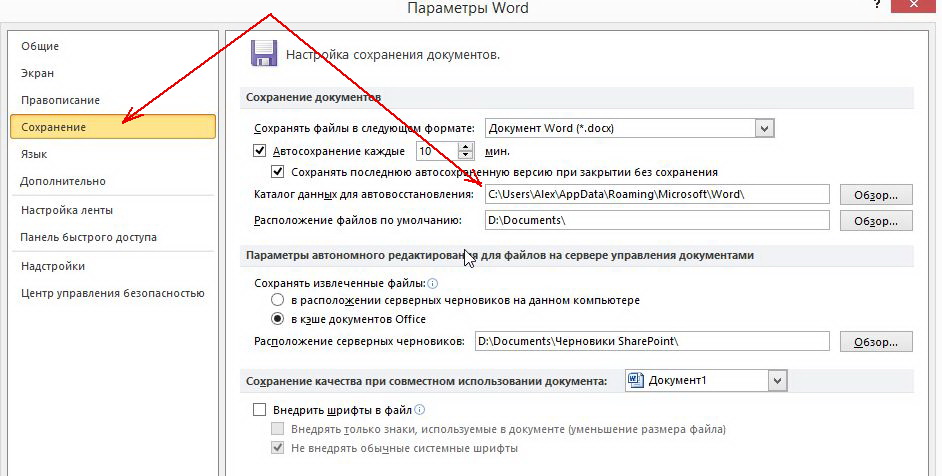
Opcja 3
Pliki tymczasowe są czasami zapisywane z ~ (tyldą) na początku nazwy. Ten symbol jest powiązany z tym samym kluczem, co litera „ё”.
- W wyszukiwaniu wprowadź datę lub zakres dat ostatniej modyfikacji.
- Napisz "~*.*" (bez cudzysłowów). Dzięki temu system znajdzie wszystkie pliki, których nazwa zaczyna się od tyldy.
- Pojawi się lista. Spróbuj znaleźć w nim to, czego potrzebujesz.
Te kopie zapasowe można otworzyć w programie Word w taki sam sposób, jak dane autosave.ads. Jeśli żadna z metod nie dała rezultatów, użyj narzędzi do odzyskiwania plików. Na przykład idealny Odzyskiwanie plików lub Recuva.
Podczas pracy z ważnymi lub długimi dokumentami nie zapomnij ich zapisać. Aby nie stracić postępów i nie drukować wszystkiego ponownie, skorzystaj z funkcji autozapisu. Ale nawet w przypadku nieprzewidzianych zdarzeń Twoje dane mogą zostać zapisane.
Awarie komputera, krytyczne błędy występujące w systemie, niezamierzone zamknięcie - wszystko to prowadzi do tego, że niezapisany dokument Word (doc lub docx) może zostać utracony. Ale prawie wszystkie dane można odzyskać, głównym wymaganiem jest znajomość metod i umiejętność korzystania z komputera. Poniższe metody są posortowane według złożoności, od najłatwiejszych do najtrudniejszych. Zaleca się stosowanie opcji w kolejności priorytetów.
Opcja 1: Automatyczna naprawa dokumentu Word
Pisać edytor słów wbudowana zdolność automatyczne odzyskiwanie dokument. Jeśli wystąpi awaria systemu, która powoduje: wymuszony restart Windows sam program zaoferuje zwrócenie utraconych informacji. To wygląda tak:
Komentarz. Edytor tekstu Program Word udostępnia opcję Autoodzyskiwania tylko przy pierwszym uruchomieniu programu. Gdy ponownie otworzysz narzędzie, nic nie zostanie zaoferowane. Nie możesz przegapić takiej szansy.
Jeśli użytkownik nie zapisał dokumentu Word przed zamknięciem, możesz spróbować ponownie go otworzyć siłą. Jest tu ważny szczegół: metoda nie zadziała, jeśli użytkownik utworzy nowy dokument Word, wpisze tekst i go zapisze. Algorytm:
- Utwórz i otwórz pusty arkusz;
- W lewym górnym rogu przejdź do sekcji „Plik” i kliknij otwórz;
- Pojawi się okno, w którym musisz wybrać „Otwórz i napraw”:
Metoda najbardziej kontrowersyjna, gdyż wykonanie pozostawia wiele do życzenia. W większości przypadków nic się nie dzieje z czystym plikiem.
Opcja 2: plik źródłowy
Pomimo braku oszczędności, oryginał Plik słowo(doc lub docx). Aby go znaleźć, korzystamy z następującego algorytmu, który składa się z dwóch kroków:
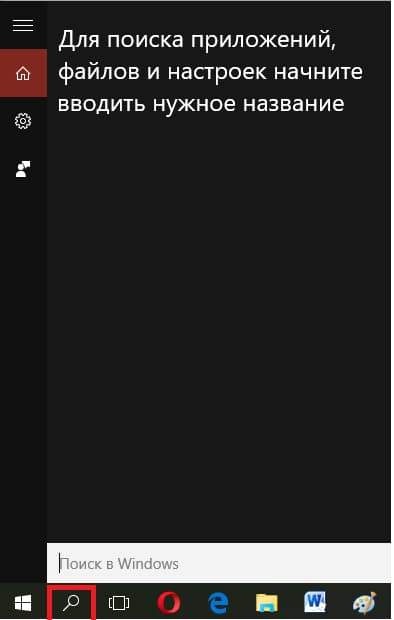
Pojawi się lista plików, których nazwa odpowiada wprowadzonemu słowu kluczowemu. Jeśli dokument zostanie znaleziony, otwórz go i przejrzyj zawartość.
Komentarz. Ta metoda jest najprostsza, ale nie idealna. Prawdopodobieństwo, że oryginalny dokument pozostanie na komputerze po krytycznym błędzie, jest bardzo małe.
Opcja 3: Folder z automatycznymi zapisami
Program Word (zwłaszcza najnowsze wersje) jest wystarczająco sprytny. Tak więc, jeśli użytkownik nie zmienił domyślnych parametrów, to co 10 minut dokument jest automatycznie zapisywany w specjalnie wyznaczonym folderze co nazywa się rezerwą. Folder jest ukryty, więc nie jest faktem, że wyszukiwanie z powyższej metody pomoże, więc musisz ręcznie sprawdzić zawartość. Dla tego:
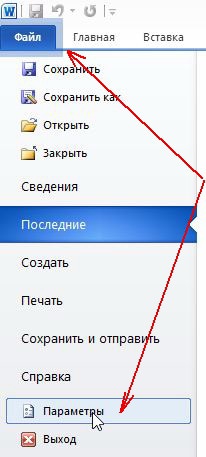
W katalogu możesz znaleźć ostatnio zapisany plik. Widok może się różnić w zależności od wersji. W programie Word 2010 folder wygląda tak:
Istnieje również alternatywa dla tej metody. Składa się z:
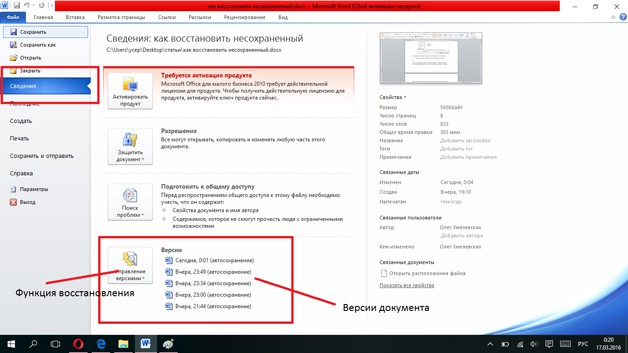
Kilka uwag:
- Metoda ma znaczenie tylko wtedy, gdy jest wyłączona automatyczne zapisywanie Dane słowne
- Możesz przywrócić dokument w ten sposób dopiero po przymusowe zakończenie działanie systemu (spadek napięcia, błąd krytyczny itp.);
- Aby plik został dodany do folderu, użytkownik musi z nim popracować przez jakiś czas;
- Niezapisane pliki są prezentowane w formacie .asd, starsze wersje (sprzed 2010) programu Word nie widzą tego formatu.
Na tym głównym metody systemowe kończą się. Porozmawiajmy teraz o odzyskiwaniu informacji programu Word za pomocą oprogramowania innej firmy.
Odzyskiwanie dokumentów za pomocą programów innych firm
Przedstawiona poniżej metoda pozwoli odzyskać utracony plik z urządzenia nawet w najtrudniejszych sytuacjach: przypadkowe usunięcie bez umieszczenia go w koszu, uszkodzenie przez wirus, sformatowanie itp.
W takim przypadku odzyskiwanie jest programy stron trzecich pobrane z Internetu ( wskazane jest sprawdzenie złośliwego oprogramowania za pomocą programu antywirusowego). Oto kilka specjalistycznych aplikacji:
- 7- Dane Powrót do zdrowia. Spośród zalet należy zauważyć wielofunkcyjność: istnieje pięć opcji odzyskiwania utraconych danych. Pomimo obecności języka rosyjskiego program jest dość skomplikowany dla niedoświadczonych użytkowników;
- Aktywny Cofnij usunięcie. Bardzo uniwersalna użyteczność co działa ze wszystkimi systemy plików, OS i obsługuje większość urządzeń zewnętrznych. Interfejs jest dość prosty i świetny dla początkujących;
- Wondershare Dane Powrót do zdrowia. Potężny program, zdolny do odzyskania dowolnych plików zarówno z komputera, jak i z media zewnętrzne;
- . Na ten moment jest liderem w segmencie odzyskiwania plików Word.
Komentarz. Zasoby wszystkich narzędzi są ograniczone, jeśli duża ilość danych została zapisana na dysku lub dysku flash po usunięciu niezapisanego pliku, nie należy oczekiwać pozytywnego wyniku.
W celu przywrócenia Dokument tekstowy Słowo w formacie .doc lub .docx jest idealne najnowszy program Odzyskiwanie danych Wondershare.
Cały etap pracy z aplikacją składa się z 3 kroków:
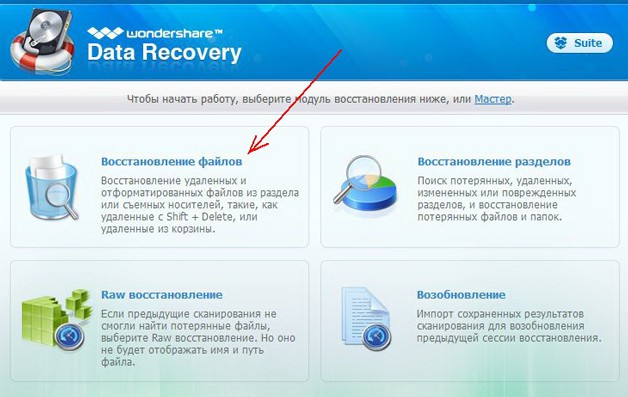
To wszystko. Użytkownik musi tylko wybrać wymagany format dokumentu (w naszym przypadku .docx) i kliknąć ikonę „Przywróć” w prawym dolnym rogu. Sama procedura nie zajmuje dużo czasu.
Po zakończeniu procesu odzyskiwania niektóre pliki mogą stać się nieczytelne. Program zapewnia specjalne oznaczenia w postaci kółek o różnych kolorach:
- Zielony — istnieje duże prawdopodobieństwo, że dokument zostanie odrestaurowany w dobrej jakości;
- Czerwony — duża szansa na uszkodzenie pliku.
Jak pokazuje praktyka, najczęściej cierpią obrazy w standardowych formatach .jpeg i .png, ale doc i docx w większości przypadków są przywracane pomyślnie.
- Przed rozpoczęciem procesu zabronione jest kopiowanie innych danych na dysk. Generalnie lepiej nie dotykać go podczas pracy z aplikacją;
- Nie formatuj (nawet jeśli system Windows prosi o to)
- Nie zaleca się przywracania dokumentów do ich pierwotnego miejsca przechowywania, ponieważ nowy plik może nadpisać nieodzyskane dokumenty.
